使用电脑时,蓝屏问题频发,那么本文将指导大家如何使用蓝屏修复工具来解决这些问题。感兴趣的朋友,赶紧跟随小编的步骤一起来学习吧。
如何使用蓝屏修复工具
1、首先,打开百度首页,在搜索框中输入“Windbg”。

2、成功安装后,从开始菜单的程序列表中找到并启动Windbg。
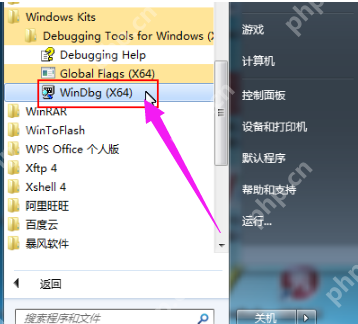
3、确保已启用蓝屏转储功能,这样系统在发生蓝屏时会生成.dmp文件,保存故障信息。右键点击桌面上的“计算机”图标,选择“属性”,然后点击“高级系统设置”,在“启动和故障恢复”选项中点击“设置”,在“写入调试信息”中选择“小内存转储”(如果已设置可跳过此步骤),转储文件存放在%SystemRoot%\Minidump,即C:\Windows\Minidump文件夹。

4、确认完毕后,启动Windbg软件。首先需要设置符号表路径,确保软件能正确分析蓝屏原因。点击“File”菜单,选择“Symbol File Path”。

5、在弹出的对话框中,在“Symbol Path”文本框内输入“SRVC:\Symbolshttps://www.php.cn/link/508a37f0ac8738a76c680af8b4c512b4”。
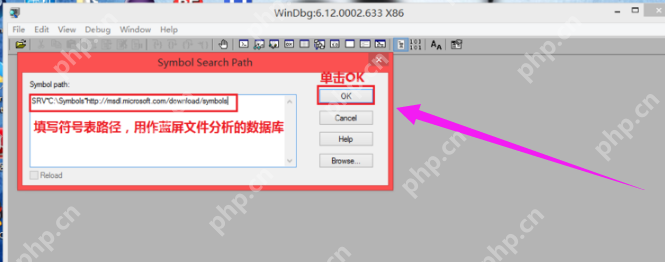
6、设置好后,点击“File”菜单,选择“Open Crash Dump”来打开蓝屏文件,找到C:\Windows\Minidump文件夹,选择需要分析的蓝屏文件并打开。
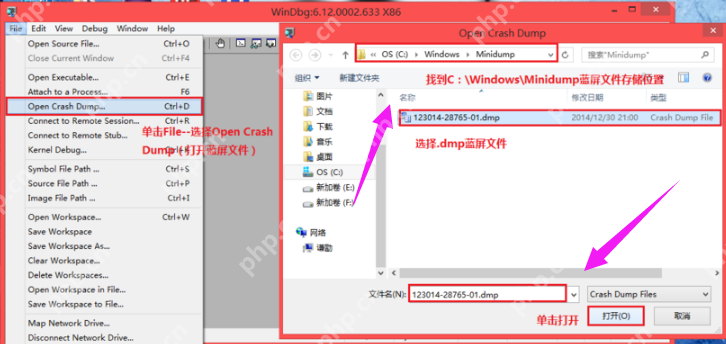
7、在弹出的对话框中,选择是否保存信息到工作区,点击“Yes”(如果不想再次被提示,可以勾选“Don't ask again in the WinDbg session”)。
8、接下来进行文件分析,这需要一定的专业知识。我们主要关注“System Uptime”(开机时间)和“Probably Caused By”(可能引起故障的原因)。

9、若需要更深入的分析,可以输入“!analyze -v”命令。
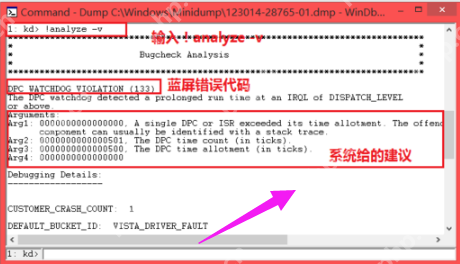
10、通过分析,可以获取蓝屏错误代码和相关程序名称,然后通过网络搜索这些信息来查找问题根源。
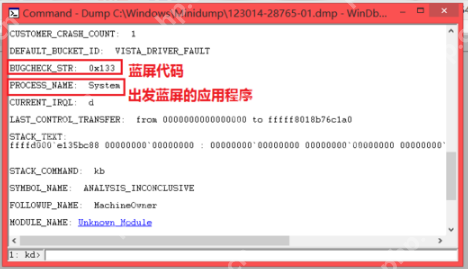
以上就是使用蓝屏修复工具的详细步骤,希望对大家有所帮助。
以上就是如何使用蓝屏修复工具?蓝屏修复工具使用图文教程的详细内容,更多请关注php中文网其它相关文章!

电脑蓝屏修复工是一款跨平台全能修复工具,主要解决各种各种常见的蓝屏问题,一键修复电脑蓝屏问题!有需要的小伙伴快来保存下载使用吧!




Copyright 2014-2025 https://www.php.cn/ All Rights Reserved | php.cn | 湘ICP备2023035733号